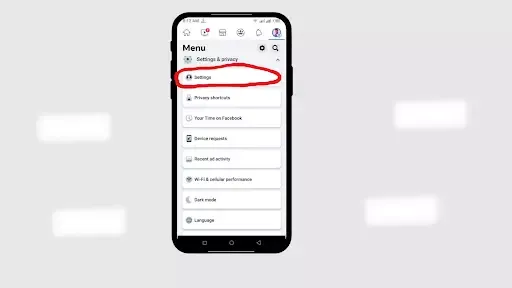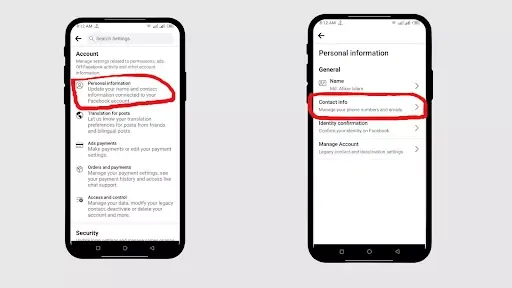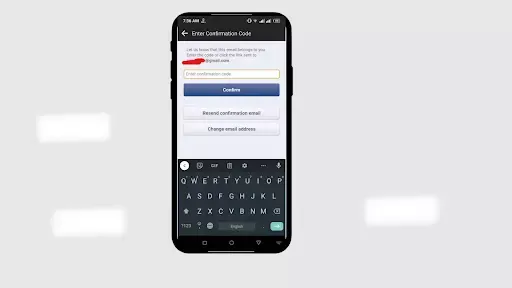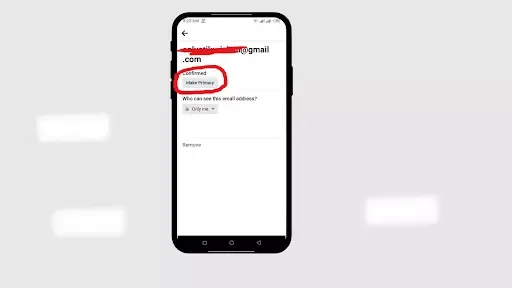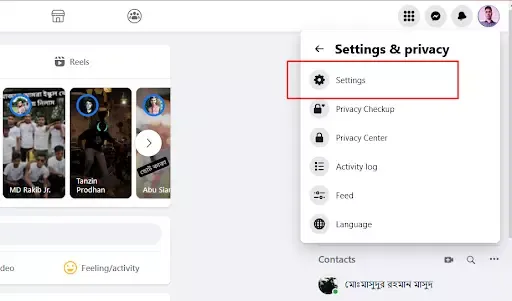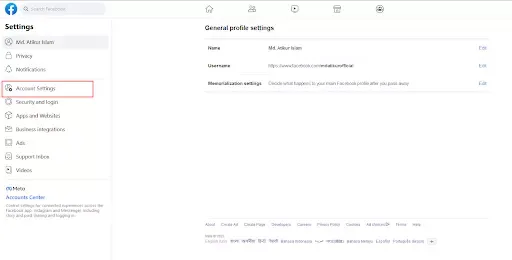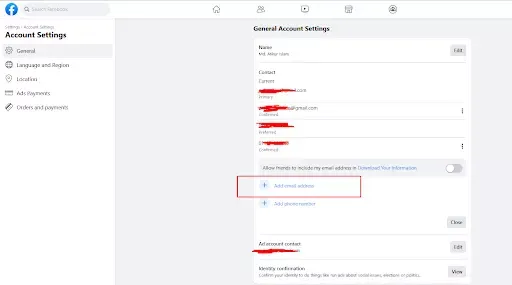আমাদের মধ্যে এমন অনেকে রয়েছেন, যারা প্রথমবার ফেসবুক একাউন্ট খোলার সময় জিমেইল অ্যাকাউন্ট ব্যবহার করেছেন। আমরা যখন একটি ফেসবুক একাউন্ট ওপেন করি, তখন সেটি খোলার জন্য আমাদের অবশ্যই একটি মোবাইল নাম্বার অথবা Gmail Account থাকতে হয়।
আমাদের ফেসবুক একাউন্টে এসব জিমেইল অথবা ফোন নাম্বার গুলো তখনই কাজে লাগে, যখন আমরা ফেসবুক একাউন্টে লগইন করি অথবা ফেসবুক অ্যাকাউন্টের অন্যান্য সেটিংস গুলো পরিবর্তন করি।
আমাদের ফেসবুক অ্যাকাউন্টের সাথে সম্পর্কিত কোন ইনফরমেশন কিংবা নোটিফিকেশন পাঠানোর জন্য এসব জিমেইল এড্রেসগুলো ব্যবহার হয়। তবে, অনেক সময় আপনার ফেসবুক একাউন্ট থেকে জিমেইল রিমুভ করার প্রয়োজন হতে পারে।
বিশেষ করে আমাদেরকে তখনই ফেসবুক একাউন্ট থেকে জিমেইল রিমুভ করার প্রয়োজন পড়ে, যখন আমরা একটি জিমেইল অ্যাকাউন্ট আর ব্যবহার করি না কিংবা নিরাপত্তার জন্য আমরা সেটিতে অন্য একটি জিমেইল অ্যাকাউন্ট ব্যবহার করতে চাই। যাইহোক, অনেক কারণেই আপনার ফেসবুক একাউন্ট থেকে জিমেইল রিমুভ করার প্রয়োজন হতে পারে।
তাই, আজকের এই আর্টিকেলটিতে আমরা জানবো, ফেসবুক থেকে জিমেইল রিমুভ করার নিয়ম সম্পর্কে। চলুন তবে, এবার ফেসবুক থেকে জিমেইল রিমুভ করার নিয়ম জেনে নেওয়া যাক।
(toc) #title=(সুচিপত্র)
ফেসবুক থেকে জিমেইল রিমুভ করার নিয়ম
আপনি আপনার মোবাইল অ্যাপস এবং ডেস্কটপ ব্যবহার করে ওয়েবসাইট থেকেও ফেসবুকের জিমেইল রিমুভ করতে পারবেন। মোবাইল অ্যাপস এবং ওয়েবসাইট থেকে ফেসবুকের জিমেইল রিমুভ করার নিয়ম একই রকম। তাই, এখানে আমি আপনাকে শুধুমাত্র মোবাইল অ্যাপস থেকে ফেসবুকের জিমেইল রিমুভ করার প্রক্রিয়া দেখিয়ে দিচ্ছি।
- ফেসবুক থেকে জিমেইল রিমুভ করার জন্য প্রথমে আপনাকে আপনার মোবাইলের ফেসবুক অ্যাপে Login করতে হবে। ফেসবুক অ্যাপে আসার পর উপরে থাকা মেন্যু-বার থেকে Settings & Privacy-এ যেতে হবে। এরপর আপনাকে Settings অপশনে ক্লিক করতে হবে।
- এরপর প্রথমে থাকা Personal Information অপশন এ ক্লিক করতে হবে এবং তারপর Contact Info অপশনে যেতে হবে।
এবার আমাদের উদ্দেশ্য যেহেতু ফেসবুক থেকে জিমেইল রিমুভ করা, তাই আমাদেরকে ফেসবুক একাউন্টের সাথে প্রথমে নতুন একটি জিমেইল যুক্ত করতে হবে। আমাদের ফেসবুক অ্যাকাউন্টের সাথে যদি পূর্বে থেকেই একটি জিমেইল একাউন্ট যুক্ত করা থাকে, তাহলে আমরা সেটিকে প্রথমেই রিমুভ করতে পারবো না। এজন্য আমাদেরকে প্রথমে একটি নতুন জিমেইল এড্রেস যুক্ত করে নিতে হবে।
- ফেসবুক থেকে জিমেইল রিমুভ করার আগে আমাদের একটি নতুন ইমেইল এড্রেস যুক্ত করার জন্য, এখানে নিচে থাকা Add Email Address অপশনে ক্লিক করতে হবে।
- এবার এখানে নতুন একটি জিমেইল যুক্ত করার অপশন পাবেন, যেখানে আপনাকে নতুন জিমেইল এড্রেসটি লিখে দিতে হবে। এখানে নতুন জিমেইলটি লিখে দেওয়ার পর Add Email বাটনে ক্লিক করতে হবে।
- এরপর আপনাকে নতুন জিমেইলটি Confirm করতে হবে। আপনার ফেসবুক একাউন্টের সাথে নতুন যুক্ত করা জিমেইল অ্যাকাউন্টটি কনফার্ম করার জন্য এরপর একটি Confirm বাটন দেখতে পাবেন, যেখানে আপনাকে ক্লিক করতে হবে। এরপর আপনার নতুন যুক্ত করা জিমেইল অ্যাকাউন্টটিতে একটি কোড যাবে, যে কোডটি দিয়ে আপনাকে ভেরিফিকেশন করতে হবে।
এবার আপনার ফেসবুক অ্যাকাউন্টের সাথে নতুন জিমেইল একাউন্টে যুক্ত হয়ে যাবে এবং এখন থেকে আপনি সেই জিমেইল একাউন্টে সকল ধরনের নোটিফিকেশন পাবেন। তবে আমাদের নতুন যুক্ত করা জিমেইল অ্যাকাউন্টটিতে সকল ধরনের নোটিফিকেশন পাওয়ার জন্য অবশ্যই সেটিকে Primary Gmail হিসেবে সেট করতে হবে।
ফেসবুক একাউন্টের সাথে নতুন যুক্ত করা জিমেইল একাউন্ট থেকে প্রাইমারি জিমেইল হিসেবে সেট করার জন্য সেখানে Make Primary নামের একটি অপশন পাবেন, যেখান থেকে আপনাকে সেই জিমেইলটিকে Primary Gmail হিসেবে সেট করে দিতে হবে। নতুন যুক্ত করা জিমেইল কে Primary Gmail হিসেবে সেট করার পরই মূলত আপনি পূর্বের সেট করা জিমেইল রিমুভ করতে পারবেন।
এখানে আমারা যেহেতু ফেসবুক একাউন্ট থেকে জিমেইল রিমুভ করতে চাই, তাই আমরা ফেসবুক থেকে পুরাতন জিমেইল রিমুভ করার জন্য প্রথমে আগের জিমেইল টির উপর ক্লিক করব এবং তারপর নিচে থাকা Remove বাটন দেখতে পারবো।
এবার আমরা যদি এখন ফেসবুক একাউন্ট থেকে আগের জিমেইল রিমুভ করে দিতে চাই, তাহলে এখানে থাকা রিমুভ বাটনে ক্লিক করে খুব সহজেই জিমেইলটি রিমুভ করে দিতে পারব।
আরো পড়ুনঃ ফেসবুক আইডি ভেরিফাই করার নিয়ম
কম্পিউটার ব্যবহার করে ফেসবুক থেকে জিমেইল রিমুভ করার নিয়ম
আপনি মোবাইল অ্যাপ ব্যবহার করে ফেসবুক থেকে জিমেইল রিমুভ করার পাশাপাশি ডেক্সটপ কম্পিউটার ব্যবহার করেও খুব সহজেই আপনার ফেসবুক থেকে জিমেইল রিমুভ করতে পারবেন। আর আপনি যদি আপনার মোবাইলে ফেসবুক ব্যবহার করার জন্য কোন অ্যাপস ব্যবহার না করেন, তাহলে সরাসরি মোবাইল ব্রাউজার ব্যবহার করে ও এই পদ্ধতিতে ফেসবুক থেকে জিমেইল রিমুভ করতে পারবেন।
চলুন তবে, এবার দেখে নেওয়া যাক, কীভাবে পিসি বা কম্পিউটার ব্যবহার করে ফেসবুক থেকে রিমুভ করা যায়।
- কম্পিউটারে ব্রাউজার ব্যবহার করে ফেসবুক একাউন্ট থেকে জিমেইল রিমুভ করার জন্য আপনাকে যথারীতি ফেসবুক ওয়েবসাইটে লগইন করতে হবে। এরপর উপরে ডান পাশে থাকা প্রোফাইল আইকনে ক্লিক করে Settings & Privacy > Settings অপশনে যেতে হবে।
- এবার আপনি ফেসবুকের সেটিংস অপশনে আসবেন এবং তারপর এখান থেকে আপনাকে Account Settings অপশনে ক্লিক করতে হবে।
- এবার আপনি এখানে মূলত ফেসবুক মোবাইল অ্যাপসে মতই অপশন দেখতে পাবেন। যেখানে আপনি মোবাইল এপপ্স এর মতই Contact Information পরিবর্তন করার সেটিংস গুলো দেখতে পাবেন। এখানে আমরা যদি আমাদের ফেসবুক অ্যাকাউন্ট থেকে কোন নতুন gmail যুক্ত করতে চাই অথবা পূর্বের জিমেইলটি রিমুভ করতে চাই, তাহলে এখানে সেই সমস্ত অপশন গুলো রয়েছে, যেগুলো আপনি ব্যবহার করতে পারেন।
আমরা মোবাইলের ফেসবুক অ্যাপস এর মতই, এখানেও একই পদ্ধতিতে ফেসবুক একাউন্ট থেকে জিমেইল রিমুভ করতে পারব। তাই, আপনি যদি পিসি ব্যবহার করে ফেসবুক থেকে জিমেইল রিমুভ করতে চান, তাহলে এই পদ্ধতি ব্যবহার করে সেটি করতে পারেন।
বলতে গেলে, আপনি খুব সহজ এবং সিম্পল প্রক্রিয়ার মাধ্যমে ফেসবুক থেকে জিমেইল রিমুভ করতে পারবেন। আর আপনি যদি আজকের এই আর্টিকেলটির মাধ্যমে ফেসবুক থেকে জিমেইল রিমুভ করার প্রক্রিয়া সম্পর্কে পরিষ্কার ধারণা না পান।
তাহলে আমি আপনাকে অবশ্যই অন্যান্য রিসোর্স গুলো অনুসন্ধান করার পরামর্শ দিব। আর, এক্ষেত্রে ফেসবুক একাউন্ট থেকে জিমেইল রিমুভ করার পদ্ধতি জানার জন্য আপনি ইউটিউব ভিডিও এর সহযোগিতা নিতে পারেন।
তবে, আমি আশা করছি যে, আজকের এই আর্টিকেলটির মাধ্যমেই আপনি ফেসবুক থেকে জিমেইল রিমুভ করার নিয়ম সম্পর্কে জানতে পেরেছেন। তাই, এখন থেকে আপনাকে আর ফেসবুক থেকে জিমেইল রিমুভ করার জন্য অন্য কোন রিসোর্স অনুসন্ধান করার প্রয়োজন পড়বে না।
আরো পড়ুনঃ হারানো ফেসবুক আইডি ফিরে পাওয়ার উপায়
ফেসবুকে জিমেইল যুক্ত করার নিয়ম
- Click your profile picture in the top right of Facebook.
- Select Settings & privacy, then click Settings.
- Click Contact in the General tab.
- Click Add another email or mobile number, then enter your email and click Add.
- You may be asked to re-enter your Facebook password. Enter your password and click Submit, then Close.
- When you add an email address to your account, we'll send a confirmation email to your new email address. Click the link in your email to confirm that you want this email added to your Facebook account.
If the link in your email doesn't work:
- Copy the confirmation code we sent in your email.
- In the Contact section of your settings, click Confirm.
- Paste in your code and click Okay.
ফেসবুক জিমেইল চেঞ্জ করার নিয়ম
- Click your profile picture in the top right of Facebook.
- Select Settings & privacy, then click Settings.
- Click Contact in the General tab.
- Click Remove next to the email you'd like to remove.
- You may need to refresh the page to see your change.
উপসংহার
আমাদেরকে অনেক কারণেই ফেসবুক থেকে বর্তমানের প্রাইমারি জিমেইলটি রিমুভ করে অন্য কোন জিমেইল যুক্ত করার প্রয়োজন হতে পারে। আপনার ও যদি এরকম ফেসবুক একাউন্ট থেকে পূর্বের জিমেইল রিমুভ করে নতুন জিমেইল যুক্ত করার প্রয়োজন হয়, তাহলে আপনিও উপরের পদ্ধতি অনুসরণ করে ফেসবুক থেকে জিমেইল রিমুভ করতে পারবেন এবং সেখানে নতুন জিমেইল যুক্ত করতে পারবেন।
আমাদের ফেসবুক অ্যাকাউন্টের নিরাপত্তা এবং সহজ ব্যবহারের জন্য ফেসবুক থেকে পূর্বের জিমেইল রিমুভ করতে হতে পারে। তাহলে, আপনারও যদি এরকম প্রয়োজনীয়তা দেখা দেয়, তাহলে আপনিও এখন থেকে এই পদ্ধতিতে ফেসবুক থেকে জিমেইল রিমুভ করতে পারেন। ধন্যবাদ, আসসালামু আলাইকুম।